Cara Menambah Pemacu pada Windows
Pernah mahu menambah pemacu anda sendiri ke senarai pemacu prapasang dalam Microsoft Windows. Anda boleh melakukannya dengan mudah dengan langkah-langkah ini.
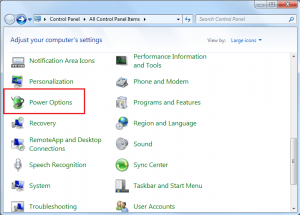
Bertentangan dengan kepercayaan popular, anda tidak semestinya perlu menutup PC Windows anda setiap kali anda meninggalkan sistem anda tanpa pengawasan selama berjam-jam. Jika anda telah menjadi kebiasaan menutup sistem anda setiap kali anda perlu pergi ke suatu tempat, maka anda juga boleh cuba menggunakan mod Hibernate dan Tidur.
Apakah mod Tidur dan Hibernate
Mod tidur ialah mod penjimatan kuasa untuk sistem anda. Jadi jika sistem anda dibiarkan melahu untuk masa yang lama, ia secara automatik masuk ke mod tidur untuk menjimatkan kuasa. Mod tidur meletakkan PC anda ke dalam mod kuasa rendah dan ia menjimatkan aktiviti anda buat sementara waktu dalam RAM. Dalam mod ini, jumlah kuasa yang rendah dibekalkan kepada komputer supaya RAM dia sentiasa kekal dihidupkan. Oleh itu, apabila komputer anda akan digunakan, ia akan menyambung semula PC dengan cepat dari tempat anda meninggalkannya.
Baca Juga: Editor Lateks Terbaik
Mod hibernate berfungsi serupa dengan Mod Tidur yang membantu menjimatkan kuasa dan sumber. Ia menjimatkan proses berterusan anda pada cakera keras dan mematikan mesin. Memandangkan data disimpan pada cakera, ia tidak memerlukan sebarang kuasa berterusan. Oleh itu, apabila anda meletakkan sistem anda dalam mod hibernate, ia akan menyimpan keadaan komputer pada cakera keras anda dan segera menutup PC. Apabila pengguna memulakan semula sistem, semua data yang disimpan akan dimuatkan pada RAM dan pengguna boleh meneruskan kerja mereka.
Dengan Mod Hibernate, anda akan dapat mengakses semua fail dan program semasa anda meninggalkannya. Sebagai contoh, jika anda menulis apa-apa dalam editor teks atau jika anda menggunakan sebarang program sebelum hibernasi, anda boleh menyambung semula kerja anda sebaik sahaja sistem diaktifkan. Hibernasi mungkin mengambil sedikit masa untuk dimulakan semula tetapi ia masih lebih rendah daripada masa but awal.
Mengapa Tidur dan Hibernate Berfaedah?
Semasa menggunakan komputer secara tetap, sangat menyusahkan untuk sentiasa menutupnya. Kerana, sebelum penutupan anda perlu menyimpan kerja anda dan menutup semua program dan lain kali apabila anda menggunakan PC sekali lagi, anda perlu melalui keseluruhan proses but dan melancarkan semula semua program atau dokumen yang anda gunakan secara manual.
Tidur dan Hibernate sebaliknya, simpan sesi anda dan benarkan anda menjimatkan kuasa, tanpa membuang masa.. Apabila anda menekan butang kuasa untuk memulakan sistem, semuanya akan sama seperti yang ditinggalkan.
Baca Juga: Alternatif Tumblr
Bagaimana untuk mengkonfigurasi Tidur atau Hibernate dalam PC anda
Komputer riba berasaskan Windows baharu dipratetap untuk masuk ke mod tidur secara automatik apabila sistem anda melahu dan selepas itu ia secara automatik masuk ke dalam mod hibernate. Walau bagaimanapun, anda boleh menyesuaikan ciri ini mengikut pilihan anda.
Untuk berbuat demikian, ikuti langkah di bawah:
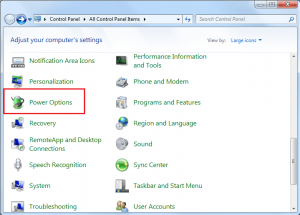
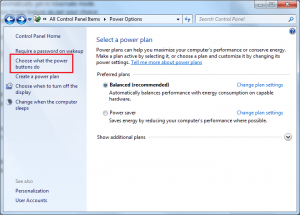
Ciri mematikan kini menjadi ganjil kerana dengan menggunakan pilihan tidur dan hibernate, anda akan mendapat lebih kemudahan dalam menggunakan sistem anda.
Baca Juga: Pembaca Epub Terbaik
Pernah mahu menambah pemacu anda sendiri ke senarai pemacu prapasang dalam Microsoft Windows. Anda boleh melakukannya dengan mudah dengan langkah-langkah ini.
Stable Diffusion telah meletup ke tempat kejadian, memikat artis, pengaturcara, dan sesiapa sahaja yang mempunyai percikan kreativiti. AI teks-ke-imej sumber terbuka ini
Salah satu ciri paling berguna Windows 11 ialah keupayaan untuk berkongsi folder dan fail dengan pengguna lain pada rangkaian yang sama. Dengan menyediakan perkongsian folder
Blog ini akan membantu pembaca membetulkan Ralat "Mengekstrak Fail Ke Lokasi Sementara" 1152 Dalam Windows 11/10 untuk meningkatkan kestabilan sistem secara keseluruhan
Ingin menukar dokumen PDF anda kepada PPT yang menarik tetapi tidak tahu bagaimana ia boleh dilakukan? Anda telah terjumpa maklumat yang betul. Berikut adalah cara untuk melakukannya.
Kunci dinamik ialah ciri tersembunyi yang tersedia dalam Windows 10. Kunci ini berfungsi melalui perkhidmatan Bluetooth. Ramai daripada kita tidak mengetahui tentang ciri baharu Windows 10 ini. Jadi, dalam artikel ini, kami telah menunjukkan kepada anda cara anda boleh mendayakan ciri ini pada PC anda dan cara menggunakannya.
Blog ini akan membantu pengguna membetulkan isu Recycle Bin Greyed Out pada PC Windows 11 mereka dengan kaedah yang disyorkan pakar.
Blog ini akan membantu pembaca dengan semua kaedah penting untuk membetulkan Isu Miniport Xvdd SCSI Dalam Windows 10/11.
Blog ini memberi tumpuan kepada kaedah penyelesaian masalah untuk membetulkan mesej ralat Windows Cannot Connect to the Printer pada Windows PC.
Artikel ini memfokuskan pada semua resolusi tentang cara membetulkan ralat "pelaksanaan kod tidak dapat diteruskan kerana vcruntime140 DLL hilang" pada Windows PC.








